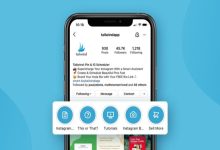چجوری با گوشی سامسونگ مکالمه هامو ضبط کنم؟
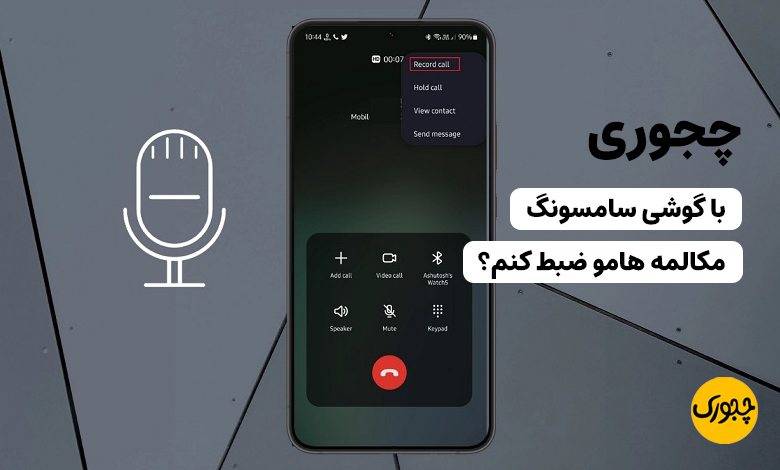
چجوری با گوشی سامسونگ مکالمه هامو ضبط کنم؟ شاید ضبط مکالمات در بسیار از مواقع امری کاربردی باشد که شما هم دغدغه آن را داشته باشید. با توجه به نقض قوانین حریم خصوصی معمولا این قابلیت را در گوشی های کمتری پیدا می کنید، اما شما می توانید با ترفندهایی این قابلیت را در گوشی های سامسونگ فعال کنید و بتوانید مکالمات خود را به صورت یک طرفه یا دوطرفه ضبط کنید. اگر دوست دارید با روش ضبط مکالمه در گوشی سامسونگ آشنا شوید این مطلب از سایت چجوری را تا انتها دنبال کنید.
روش ضبط مکالمه در گوشی سامسونگ
کاربران میتوانند در گوشیهای سامسونگ مدل گلکسی، کاری کنند تا مکالمات به صورت خودکار ضبط شوند. برای این منظور سامسونگ گزینههای زیادی را در پیش روی کاربران خود قرار میدهد. شما قادر هستید اینکار را تنها برای مخاطبین، افراد ناشناس و یا هردو انجام دهید.
برای ضبط مکالمه در گوشی سامسونگ تنها کافیست تا مراحل زیر را قدم به قدم طی کنید.
- گزینه تلفن را در گوشی سامسونگ خود انتخاب کنید.
- گزینه سه نقطه در منوی سمت راست لمس کرده و به قسمت تنظیمات و Record Calls بروید.
- قسمت ضبط خودکار را باز کنید و ویژگی ضبط مکالمه در گوشی سامسونگ را برای خود فعال کنید.
- حال ۳ گزینه پیش روی شماست. به ترتیب همه مکالمات، تماسها از سوی شمارههای ذخیره نشده و تماسها از سوی شمارههای خاص. اکنون با توجه به نیاز خود، یکی از این گزینهها را انتخاب کنید.
نحوه فعالسازی ضبط مکالمه دو طرفه در گوشیهای سامسونگ

در رابط کاربری One UI و گوشیهای سامسونگ این امکان وجود دارد تا ضبط مکالمات به صورت دو طرفه و خودکار انجام شود. در واقع با فعالسازی این قابلیت هر زمان که تماسی دریافت میکنید مکالمات به صورت خودکار ضبط میشود. علاوه بر این، شما میتوانید این قابلیت را به گونهای تنظیم کنید که فقط وقتی مخاطبان خاصی از لیست مخاطبان شما تماس میگیرند مکالمات ضبط شود.
۱) برای این کار ابتدا باید اپلیکیشن تماس یا Phone را در گوشی خود اجرا کنید.
۲) سپس بر روی سه نقطهای که در گوشه بالا سمت راست قرار دارد ضربه بزنید و پس از انتخاب گزینه Settings به بخش Record Calls بروید.
۳) در این بخش، به منوی Auto Record Calls بروید و آن را فعال کنید.
با فعال کردن این قابلیت، سه گزینه در دسترس شما قرار میگیرد که میتوانید شرایط ضبط مکالمه را مشخص کنید:
- گزینه اول All Calls است که با فعال بودن آن، همه تماسهای شما ضبط میشود.
- گزینه بعدی Calls From Unsaved Numbers است که یعنی مکالماتی که با شمارههای ناشناس دارید ضبط میشود.
- در نهایت گزینه Calls From Specific Numbers به شما اجازه میدهد تا مکالمات از سمت شمارههای خاص را ضبط کنید.
فعال کردن دستی ضبط مکالمه دو طرفه گوشی در سامسونگ

چجوری با گوشی سامسونگ مکالمه هامو ضبط کنم؟ اگر نمیخواهید همه تماسهای تلفنی خود را ضبط کنید، این امکان وجود دارد که قابلیت ضبط مکالمه دو طرفه را در هر تماس به صورت دستی فعال کنید. به این منظور اگر یک گوشی هوشمند جدید سامسونگ مثل گلکسی اس ۲۳ دارید، کافیست مراحل زیر را در هر تماس تلفنی انجام بدهید.
- اپلیکیشن تلفن یا Phone را اجرا کنید و با مخاطب موردنظرتان تماس بگیرید.
- در صفحه تماس، از قسمت بالا سمت راست بر روی سه نقطه ضربه بزنید و در منوی باز شده، گزینه اول یعنی Record Call را انتخاب کنید. اگر برای اولین بار است که این قابلیت را فعال میکنید یک پیغام نمایش میدهد که در آن شرایط و قوانین استفاده از این قابلیت ذکر شده است. با لمس گزینه Confirm میتوانید شرایط را تایید و از قابلیت ضبط مکالمه دو طرفه استفاده کنید.
یکی از مزایای قابلیت ضبط مکالمه دو طرفه در گوشیهای سامسونگ این است که طرف مقابل متوجه ضبط شدن مکالمه نمیشود. این موضوع میتواند در برخی شرایط بسیار کارآمد باشد. برای مثال اگر فردی در تماس تلفنی شما را تهدید یا فحاشی کرد میتوانید از مکالمه ضبط شده خود به عنوان یک مدرک استفاده کنید.
همچنین فعالسازی ضبط مکالمه در گوشیهای سامسونگ که از رابط کاربری One UI 4.0 ،One UI 5.0 و One UI 5.1 بهره میبرند یکسان است.
چگونه تماسهای ضبط شده را ببینیم؟
شما میتوانید تماسهای ضبط شده روی گوشی سامسونگ گلکسی خود را از طریق برنامهی تماس (Phone) مشاهده کنید. برای این منظور باید اقدامات زیر را انجام دهید:
۱. برنامهی Phone را روی دستگاه سامسونگ گلکسی خود باز کنید.
۲. روی دکمهی منوی سه نقطهای در سمت بالا و راست ضربه بزنید.
۳. به مسیر Settings > Record calls > Recorded calls بروید. تمامی تماسهای ضبط شده در این بخش قابل مشاهده است. اسم فایل، نشاندهندهی اسم مخاطب یا شمارهی تماس خواهد بود. به همین دلیل، شما میتوانید به آسانی به فایلهای ضبط شده دسترسی پیدا کنید.
شما میتوانید هر فایل صوتی که مد نظرتان است را انتخاب کرده و سپس با انتخاب گزینهی «به اشتراک گذاری» (Share)، فایلها را از طریق برنامههای پیامرسانی نظیر واتساپ، جیمیل، درایو و سایر موارد برای دیگران ارسال کنید.
روش دسترسی به مکالمه ضبط شده
با استفاده از بخش تماسها میتوانید به راحتی به مکالمات ضبط شده خود دسترسی پیدا کنید. برای اینکار، در منوی تماس ها بر روی گزینه سه نقطه ضربه زده و پس از مراجعه به بخش تنظیمات، گزینه تماس های ضبط شده را انتخاب کنید. نام فایل این تماسها ترجیجا با شماره تلفن شخص مخاطب ذخیره میشود تا کاربر بتواند به راحتی آن را پیدا کند.
همچنین شما قادر هستید تا پس از انتخاب فایلهای صوتی ضبط شده، آنها را در پیام رسانهای مختلف و یا gmail به اشتراک بگذارید.
اپلیکیشن های ضبط تماس تلفنی برای سامسونگ
به غیر از قابلیت ضبط مکالمه در گوشی سامسونگ، شما میتوانید از نرم افزارهای جانبی دیگری نیز بهره ببرید. از بین این اپلیکیشنها میتوان به موارد زیر اشاره کرد.
- Call Recorder
- Hidden Recorder
- Underspy
- Call Recorder Automatic